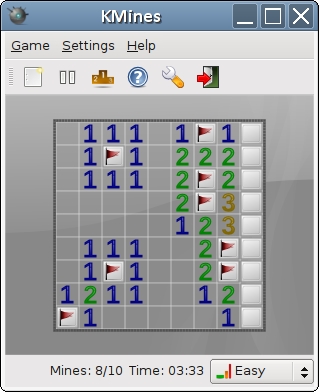Pir bikarhêneran bi karanîna du dabeşan li ser eynî dijwariya fîzîkî an SSD - bi şert û mercî, ajotin C û ajotinê D. Di vê rêwerzaniyê de bi hûrgulî di derheqê ka dabeşkirina ajokerek li ser dabeşên di Windows 10-ê de wekî amûrên pergala çêkirî (di dema û piştî sazkirinê) de, û karanîna bernameyên belaş ên sêyemîn ji bo xebata parçeyan.
Tevî rastiya ku amûrên berdest ên Windows 10-ê bes e ku meriv li ser dabeşkirinan operasyonên bingehîn bike, hin çalakiyên bi alîkariya wan bi wan re ew çend hêsan nabin. Ya herî kevin a van karan mezinkirina dabeşkirina pergalê ye: heke hûn ji vê çalakiya taybetî bala dikin, wê hingê ez pêşniyar dikim rêbernameyek din bikar bînin: Howawa ku ajokera C zêde dibe sedema ajotina D.
Toawa dabeşkirina dîkek li Windows 10-ê berê sazkirî ye
Yekem senaryoya ku em ê bifikirin - OS di serî de li ser komputerê tête saz kirin, her tişt dixebite, lê biryar hate girtin ku pergala hişk li du dabeşên mantiqî dabeş bibe. Ev dikare bêyî bernameyan were kirin.
Mafê-li ser "Destpêk" bikirtînin û "Birêvebirina Disk" hilbijêrin. Her weha hûn dikarin vê amûrek dest pê bikin ku bişkojka Windows-yê (key bi logo) + R li ser klavyeyê û têkevin diskmgmt.msc di pencereya Run de. Vebijarka Rêvebirina Disk Windows 10 vedibe.
Li jorê hûn ê lîsteyek hemî beşan (Volume) bibînin. Li jêr navnîşek dravikên fîzîkî yên girêdayî ye. Ger komputer an laptop we yek dîskek fîzîkî ya dijwar an SSD heye, wê hingê hûn ê wê di navnîşê (li jêr) de di bin navê "Disk 0 (zer)" de bibînin.
Lêbelê, di pir rewşan de, ew di serî de çend (du an sê) dabeş hene, tenê yek ji wan ku têkildar bi drive C te re dike.Bi çalakiyek li ser dabeşên veşartî bêyî nameyek çalakiyê neke - ew daneyên bootloader yên Windows 10 û daneyên başkirinê hene.
Ji bo ku drive C di C û D de dabeş bikin, li ser naveroka têkildar (ajokera C) rast-click bikin û "Compress Volume" hilbijêrin.

Ji hêla xwerû ve, dê ji we re were şandin ku hûn li qada hişk li ser cîhê belaş a berdest binirxînin (cîhê azad ji bo ajokera D, bi gotinên din). Ez vê yekê pêşniyar nakim - herî kêm 10-15 gigabytes li ser dabeşkirina pergalê bisekinin. Ango, li şûna nirxa pêşniyazkirî, yeka ku hûn bixwe difikirin ji bo ajotina D. hewce ye binivîsînin. Di mînaka min de di wêneyê de, 15,000 megabytes an hinekî kêmtir ji 15 gigabytes. Compress bikirtînin.

Di rêveberiya Disk de, qada dîskek nû ya vekirî nehat xuyang kirin, û ajotina C tîrêjê. Li ser "na belavkirî" li ser bişkojka mîkrîkê ya rastê bikirtînin û "Hilbijartinek bişkojkek hêsan çêkin" hilbijêrin, dê sêrbaz ji bo afirandina voluman an dabeşan dest pê bike.

Sêrbazî dê ji bo mezinahiya qumarê nû bipirse (heke hûn dixwazin tenê ajokarê D-yê biafirînin, hingê tam tavilê bihêlin), pêşkêşî pêşkêşkirina nameyek ajotinê bikin, û di heman demê de parçebûna nû jî format bikin (nirxên xwerû bigirin.

Piştra, dê dabeşkirina nû bixwezê di pergalê de di binê nameya ku we diyar kiriye de were pelçiqandin û bicîhkirin (ango, ew dê di kifşkirinê de xuya bibe). Binêre.
Nîşe: Hûn dikarin digel Windows 10-yê sazkirî de dîskek dabeş bikin, wek ku di beşa paşîn a vê gotarê de tête diyar kirin.
Dabeşkirina dema sazkirina Windows 10-ê ye
Dabeşkirina dabeşan jî bi sazkirina paqij a Windows 10-ê re li ser komputerek ji ajokerek USB an dîskek mimkin e. Lêbelê, yek nuansek girîng divê li vir were destnîşankirin: ew nikare bê jêbirin daneyên ji dabeşkirina pergalê.
Dema sazkirina pergalê, piştî têketinê (an têkevinê hildibijêre, ji bo zêdetir detajan, di gotara Activalakkirina Windows 10-ê de) Bişkoja çalakkirinê, "Install sazkirinê" hilbijêrin, di pencereya paşîn de hûn ê bijartina dabeşkirina sazkirinê, û her weha amûrên ji bo sazkirina dabeşan tê pêşkêş kirin.

Di doza min de, drive C dabeşkirina 4 li ser drive. Ji bo ku hûn li şûna du dabeşan çêbikin, divê hûn yekem perçeyê bi karanîna bişkojka jêrîn ya jêrîn jêbirin, di encamê de, ew ê li "cîhê dîskêşkerê neşandî" were veguheztin.
Pêla duyem ev e ku meriv cîhê veneguhezandî hilbijêrin û pêl "Vedikin", dûvê pêşerojê "Drive C" destnîşan bikin. Piştî afirandina wê, em ê cîhê belengazkirî ya bêkêmasî bibînin, ku bi heman awayî (bi karanîna "Vebijêrin") dikare bibe dabeşek dîskek duyemîn.

Ez her weha pêşniyar dikim ku piştî afirandina dabeşkirina duyemîn, wê hilbijêrin û "Format" bitikînin (wekî din, ew ê di Windows Explorer-ê de piştî sazkirina Windows 10-ê xuya neke û hûn ê hewce ne ku wê pêve bikin û nameyek ajokariyê bi rêvebirina Disk ve veqetînin).
Finally dawiyê, parçeya ku yekem hate afirandin hilbijêrin, pêl "Next" bikirtînin da ku sazkirina pergalê li ser drive C berdewam bikin.
Bernameyên dabeşkirina dabeşkirinê
Di nav amûrên Windows-ê yên xwe de, gelek bername hene ku ji bo parçeyên li ser dîskan dixebitin. Ji bernameyên belaş ên bi vî rengî yên baş-îsbatkirî, ez dikarim Alîkarê Dabeşa Aomei Azad û Minitool Wizard Free. Di mînaka li jêr de, li ser van bernameyên yekem bikar bînin bikar bînin.

Di rastiyê de, dabeşkirina dîskek di Arîkarê Beşek Aomei de ew qas hêsan e (û ji bilî vê, her tişt bi rûsî ye) ku ez bi rastî nizanim çi li vir binivîsim. Ferman wiha ye:
- Bernameyek saz kir (ji malpera fermî) û dest pê kir.
- Dîskek (parçebûnê) bijarte, ku divê du perçe bibe.
- Li milê çepê ya menu, "Beşa Split" hilbijêrin.
- Mezên bi du perçeyan bi mezinahiya nû ve bidin hev, veqetana hilkişînin an hejmara di gigabytes de têkevin. Piştre baş kirin.
- Bişkojka "Apply" li milê çepê bilind kir.
Ger, lêbelê, dema ku hûn yek ji awayên diyar bikar anîn hûn bi pirsgirêkan re rûbirû dimînin, binivîsin, û ez ê bersivê bidim.